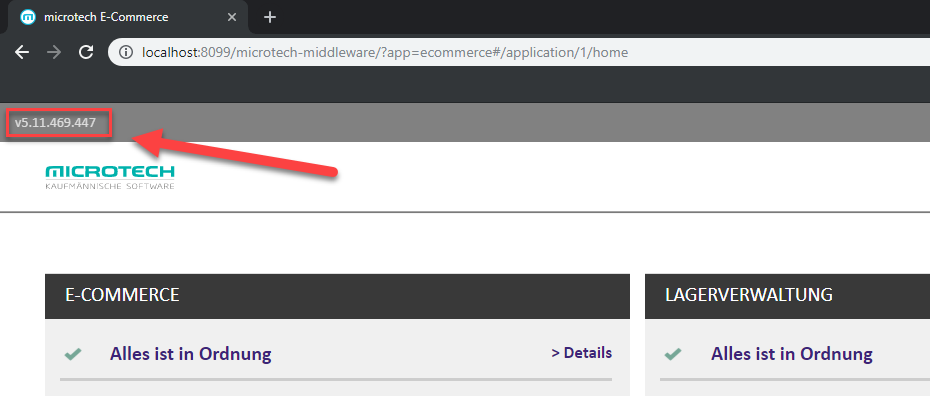...
| Name | Beschreibung | Bild |
|---|---|---|
| Middleware | Öffnen Sie die Middleware im Browser (Google Chrome / FireFox / MS Edge) und loggen Sie sich ein. Am oberen linken Rand der Benutzeroberfläche sehen Sie die Middleware-Versionsnummer. Beispiel: v5.7.268.0, v.5.11.188.0 | |
ShopSync (Vorgängerprodukt zu cateno für E-Commerce/Shopsysteme) | Öffnen Sie ShopSync. Am oberen Rand über der Benutzeroberfläche sehen Sie hinter dem Text die Versionsnummer in Klammern. Falls die Software sich gerade nicht starten lässt, finden Sie die Versionsnummer auch in der ersten Zeile in den Protokollen unter C:\ProgramData\cateno\ShopSync\4.0. Beispiel: 4.16.101 | |
AuctionSync (Vorgängerprodukt zu cateno für E-Commerce/Marktplätze) | Öffnen Sie AuctionSync. Am oberen Rand über der Benutzeroberfläche sehen Sie hinter dem Text die Versionsnummer in Klammern. Falls die Software sich gerade nicht starten lässt, finden Sie die Versionsnummer auch in der ersten Zeile in den Protokollen unter C:\ProgramData\cateno\AuctionSync\4.0. Beispiel: 4.16.101 für Afterbuy, 4.16.101 für Auktionmaster | |
PayPal-Client (Vorgängerprodukt zu cateno Zahlungsmanagement) | Öffnen Sie den PayPalClient. Am oberen Bildrand der Benutzeroberfläche finden Sie die Versionsnummer. Falls die Software sich gerade nicht starten lässt, finden Sie die Versionsnummer auch in der ersten Zeile in den Protokollen unter C:\ProgramData\cateno\catenoPayPalClient\1.0. Beispiel: 1.3.5.0 | |
| Warenausgangskontrolle "WAK" (Vorgängerprodukt zu cateno für Lager) | Öffnen Sie das Programm. Am oberen Bildrand der Benutzeroberfläche sehen Sie die Versionsnummer. Beispiel: 1.31.35 |
...